有时候因为各种原因,让我们不得不重新设置路由器,比如路由器突然不能上网了或者是路由器换到了另外一个地方使用。这个时候就需要重新设置路由器,那么怎么重新设置无线路由器呢?下面就来具体看看方法跟步骤吧。
有时候因为各种原因,让我们不得不重新设置路由器,比如路由器突然不能上网了或者是路由器换到了另外一个地方使用。这个时候就需要重新设置路由器,那么怎么重新设置无线路由器呢?下面就来具体看看方法跟步骤吧。

怎么重新设置无线路由器
一、恢复出厂设置
按住路由器中间的复位键,差不多10秒钟的时间,就可以了。
二、正确连接路由器
把路由器连接电脑与网线或者是猫的网口,这个时候无需联网的,所以不必纠结连步辽网的问题。
三、设置电脑的IP地址
把电脑的IP地址改为获得,其实电脑本身就是默认这个选项的,因此这不也是可以不用操作的。

四、重新设置路由器
在自己的底部标签中可以看到设置的网址信息。用浏览器打开这个网址,就进入到了设置界面,按照提示来,首先是设置一个管理员密码,上网设置,上网方式选择宽带拨号上网,填写账号跟密码之后直接点击下一步。如果选择自动获取ip地址的话就直接点击下一步就可以了。如果是固定ip地址的话就自己慢慢填写吧。
五、重新设置无线网络
这个就随意设置了,名称、密码,然后点击完成就可以了。不过不能用的话建议重启下路由器或者在基本设置中查看wan口是否处于连接状态。
其实重新设置无线路由器除了第一步恢复出厂设置意外,其他步骤其实都跟普通路由器设置是一样的,上面的方法讲的也比较简单。
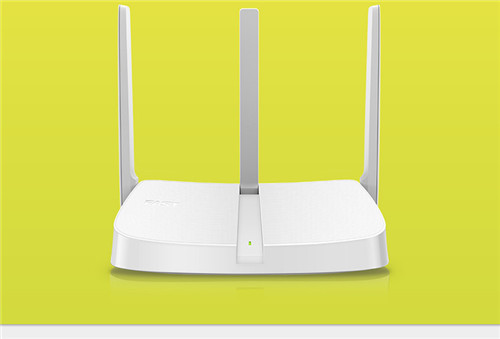
信号强的路由器推荐
1、斐讯K2(PSG1218),参考价格:¥399;
2、艾泰A310W,参考价格:¥149;
3、腾达AC9,参考价格:¥249;
4、飞鱼星VE984GW+,参考价格:¥629;
5、D-Link DIR-822,参考价格:¥179;
6、UBNT AmpliFi HD,参考价格:¥1299;
7、TP-LINK TL-WR886N,参考价格:¥99;
8、TP-LINK TL-WDR6500,参考价格:¥195;
9、TP-LINK TL-WDR5620,参考价格:¥139;
10、小米路由器3,参考价格:¥149;
11、小米路由器,参考价格:¥699;
12、华硕RT-AC68U,参考价格:¥799;
13、小米路由器mini,参考价格:¥129;
14、360 P1(360安全路由器),参考价格:¥99;
15、TP-LINK TL-WR842N,参考价格:¥80;

小编总结:怎么重新设置无线路由器的具体步骤,以及信号强的路由器推荐,希望给给大家带来一些帮助。想了解更多关于路由器的资讯,可在我们的站内进行搜索,我们将时刻为您更新最新路由器资讯。
什么,装修还用自己的钱?!齐家装修分期,超低年利率3.55%起,最高可贷100万。立即申请享受优惠
2015年11月14日 星期六 十月 初三
【乙未年 丁亥月 甲午日 】
结果已同步发送到您手机,齐家网,帮助用户轻松实现装修,感谢您的使用。
白羊座 更适合于“现代简约” 装修风格
可参考如下更多“现代简约”风格装修案例图 更多